有时候我们的电脑往往涉及到一些隐私或者工作机密不想被其他人知道,那我们可以通过设置密码的方式保障信息安全。不过要怎么设置电脑开机密码呢?下面小编就以win10为例,给大家演示下win10电脑设置开机密码的方法。
具体步骤如下:
1、点击电脑左下方的开始按钮,出现菜单栏。
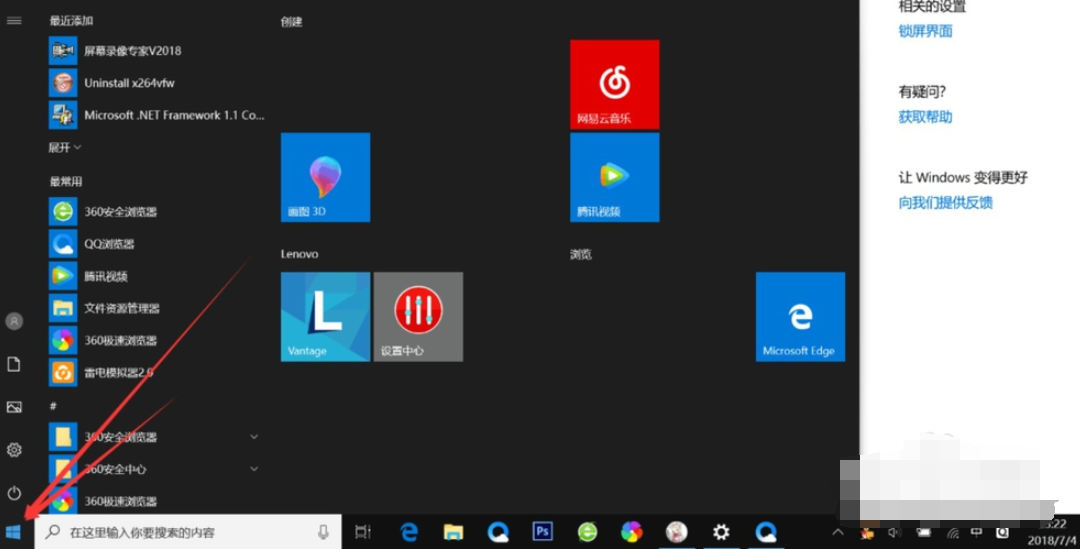
2、然后点击上方的小齿轮的设置按钮,如图
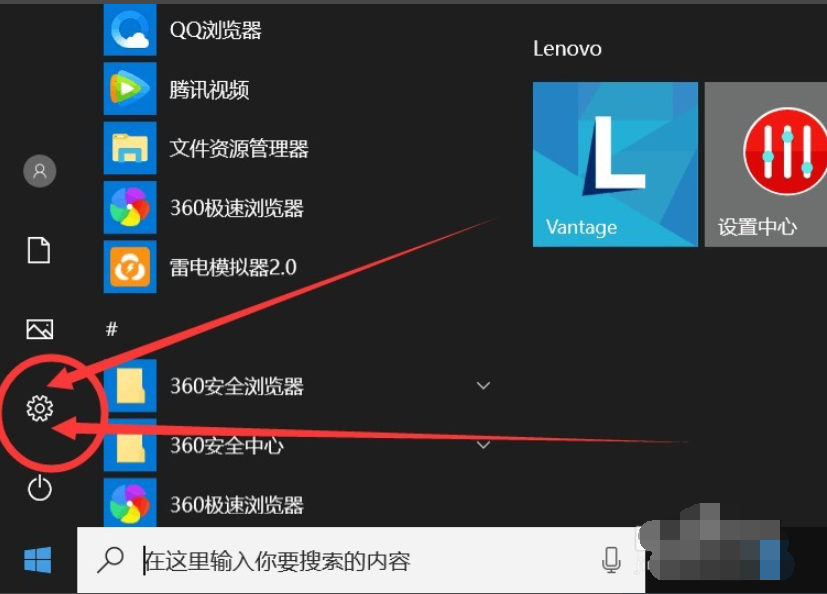
3、打开之后,会进入到【Windows设置】页面,这里我们点击【账户】选项。
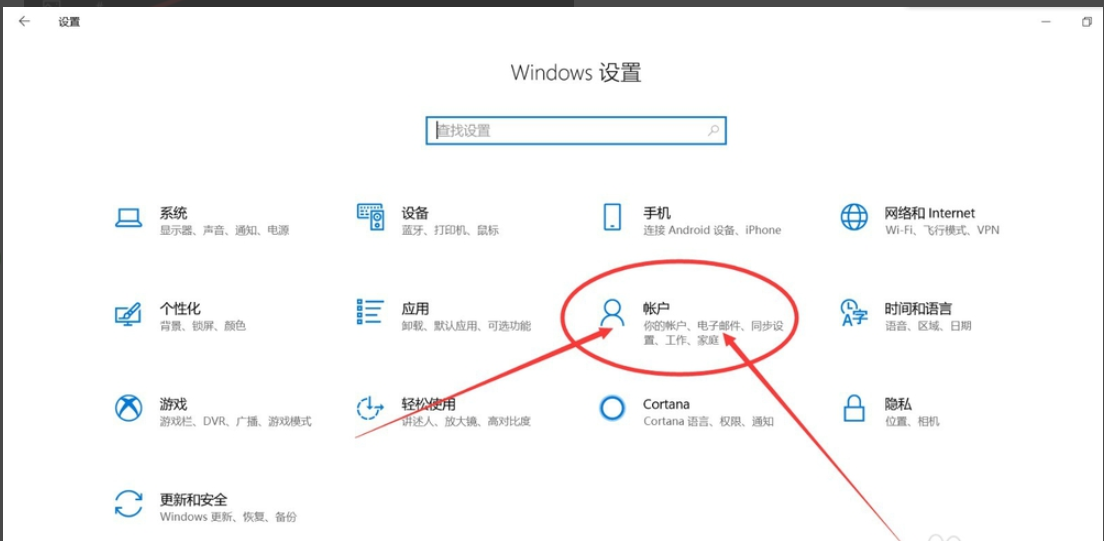
4、在左侧快捷菜单栏,找到【登录选项】,单击进入。
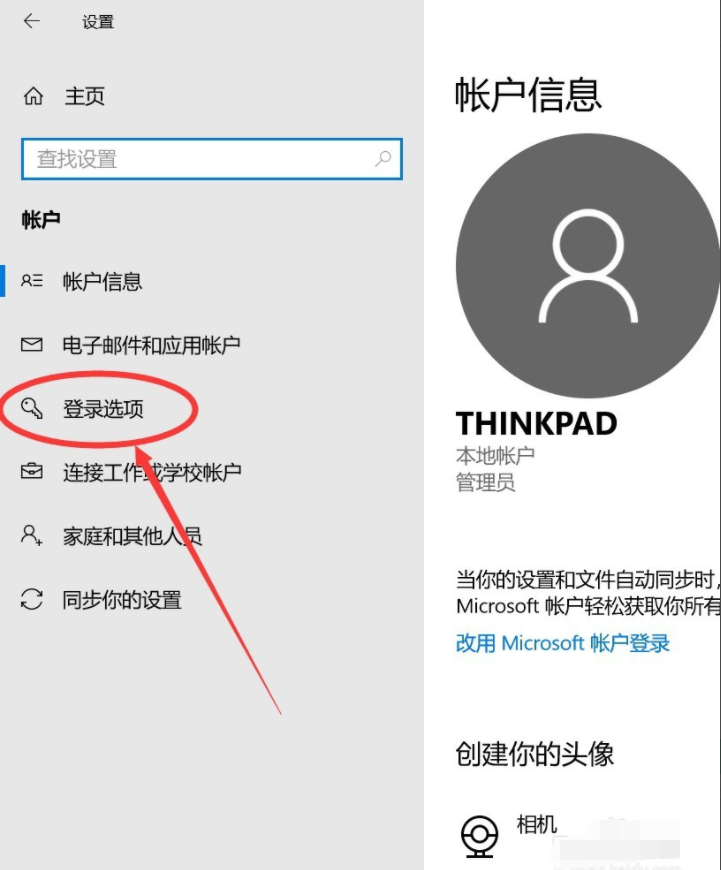
5、在这里,有一个【密码】选项,这里就是我们的开机密码了。
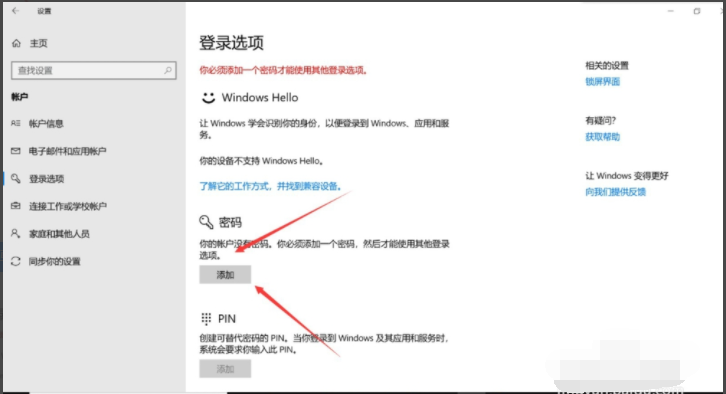
6、我们点击添加,出现一个窗体,根据提示创建新的密码,然后点击【下一步】即可。
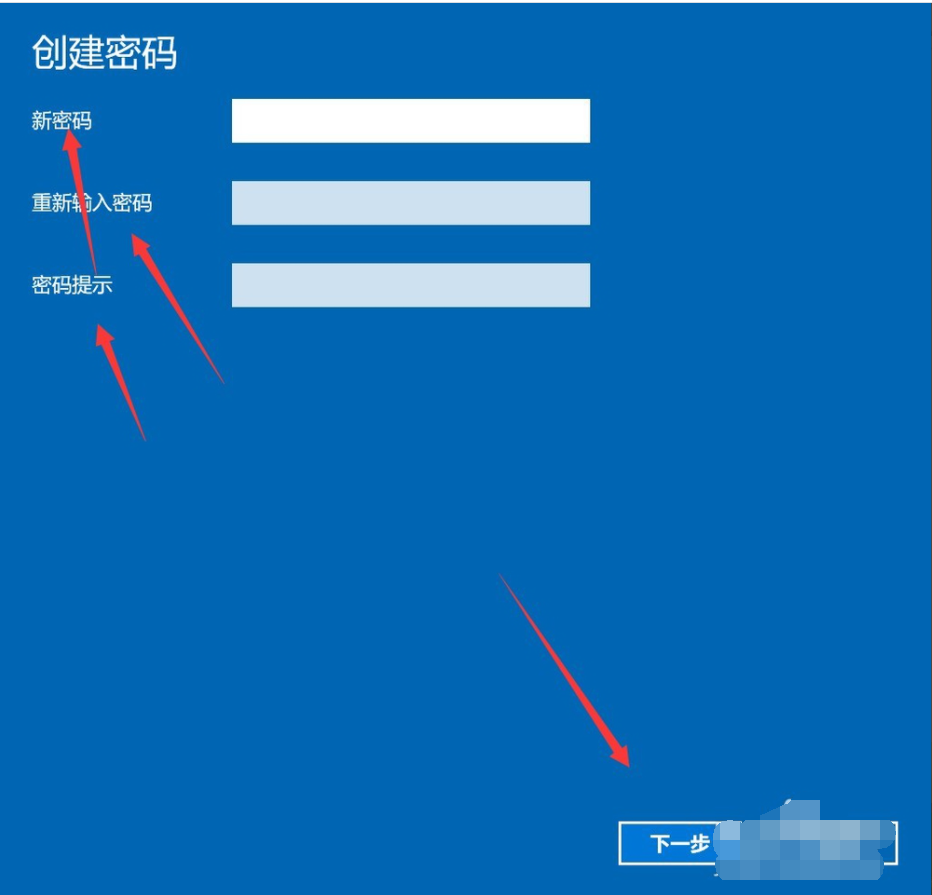
7、创建新密码成功了之后,点击【完成】即可了。
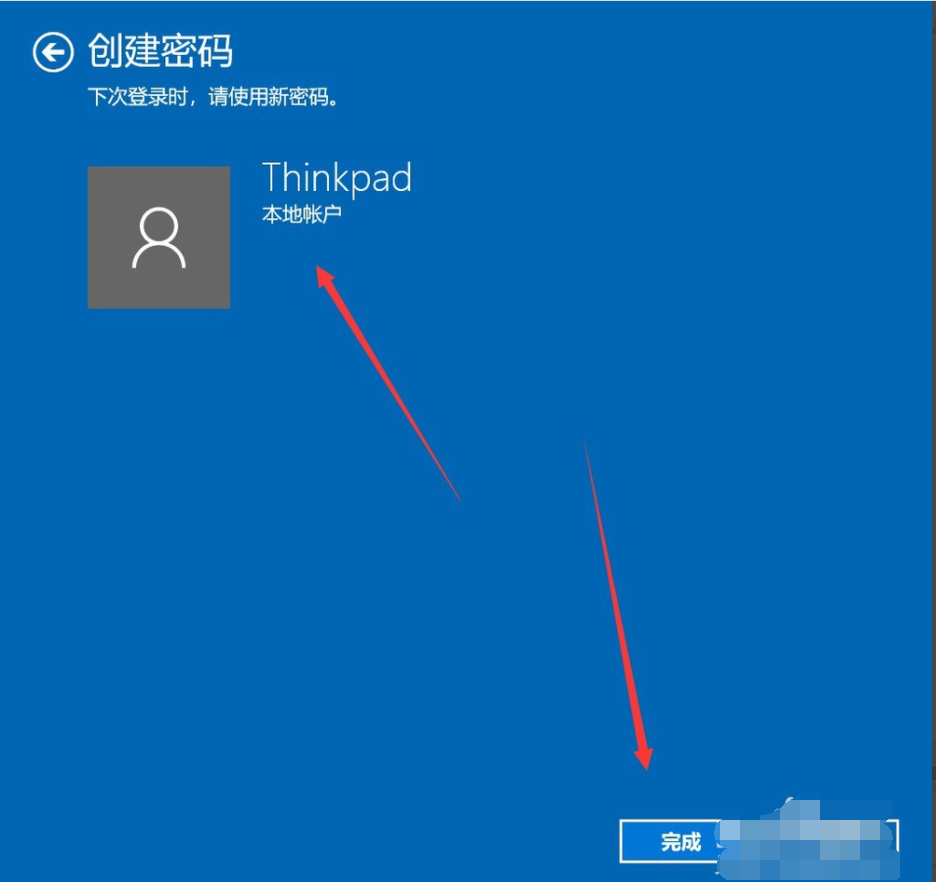
以上便是win10电脑设置密码的方法啦,下次大家需要设置密码的时候可以参考这个教程来哦。